 电脑维护与安全
电脑维护与安全
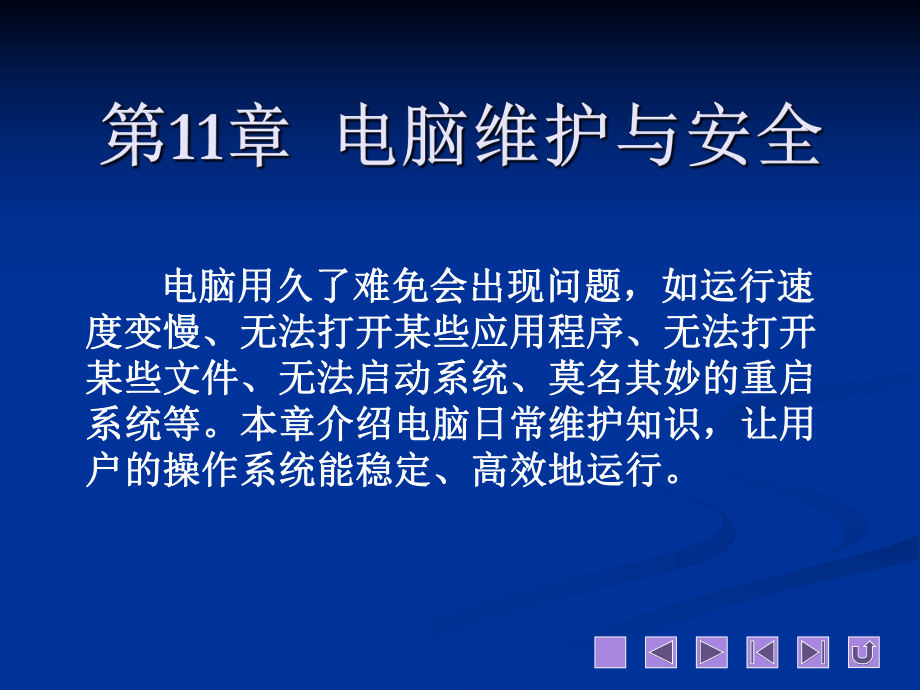


《电脑维护与安全》由会员分享,可在线阅读,更多相关《电脑维护与安全(47页珍藏版)》请在装配图网上搜索。
1、 电脑用久了难免会出现问题,如运行速电脑用久了难免会出现问题,如运行速度变慢、无法打开某些应用程序、无法打开度变慢、无法打开某些应用程序、无法打开某些文件、无法启动系统、莫名其妙的重启某些文件、无法启动系统、莫名其妙的重启系统等。本章介绍电脑日常维护知识,让用系统等。本章介绍电脑日常维护知识,让用户的操作系统能稳定、高效地运行。户的操作系统能稳定、高效地运行。【本章内容提要【本章内容提要】l电脑的日常维护电脑的日常维护lWindows XP自带的系统维护工具自带的系统维护工具l电脑优化电脑优化l电脑病毒及其防范电脑病毒及其防范l系统重装方法系统重装方法l自己动手解决简单电脑故障自己动手解决简单
2、电脑故障 11.1.1 显示器的日常维护显示器的日常维护 u不要经常性地开关显示器。不要经常性地开关显示器。此处按钮最好不此处按钮最好不要频繁使用要频繁使用u要有一个良好的通风环境要有一个良好的通风环境。u做好防尘工作做好防尘工作。u清除清除显示器屏幕上的显示器屏幕上的灰尘灰尘时,切记时,切记要将显示器的电源关掉,还应拔下显要将显示器的电源关掉,还应拔下显示器的电源线和信号电缆线,用软布示器的电源线和信号电缆线,用软布从中心向外擦拭。如果灰尘难以清除,从中心向外擦拭。如果灰尘难以清除,可沾少量纯净水小心擦拭,千万不能可沾少量纯净水小心擦拭,千万不能用酒精之类的化学溶液擦拭。用酒精之类的化学溶液
3、擦拭。11.1.2 光驱的日常维护光驱的日常维护 u保持光驱的清洁。保持光驱的清洁。u尽量使用正版光盘。尽量使用正版光盘。u尽量避免重复地读光驱。尽量避免重复地读光驱。u养成正确使用光驱的习惯。养成正确使用光驱的习惯。要保证不从此要保证不从此处进入灰尘处进入灰尘11.1.3 硬盘的日常维护和使用注意事项硬盘的日常维护和使用注意事项 u硬盘正在进行读、写操作时不可突然断电。硬盘正在进行读、写操作时不可突然断电。u做好硬盘的防震措施。做好硬盘的防震措施。u绝对不要自行拆开硬盘。绝对不要自行拆开硬盘。u硬盘的正确拿法。硬盘的正确拿法。11.1.4 鼠标和键盘的日常维护鼠标和键盘的日常维护 u保持鼠标
4、键盘的清洁保持鼠标键盘的清洁。u避免将液体洒到鼠标和键盘上。避免将液体洒到鼠标和键盘上。u注意按键力度。注意按键力度。u不要带电插拔。不要带电插拔。此处极易此处极易掉入杂物掉入杂物鼠标的底部容鼠标的底部容易沾上灰尘易沾上灰尘实训实训1 磁盘清理磁盘清理【实训目的【实训目的】u掌握使用磁盘清理工具清理垃圾文件的方法。掌握使用磁盘清理工具清理垃圾文件的方法。【操作步骤【操作步骤】单击单击“开始开始”按钮,选择按钮,选择“所有程序所有程序”“附件附件”“系系统工具统工具”“磁盘清理磁盘清理”菜单,菜单,打开打开“选择驱动器选择驱动器”对话框,对话框,在在“驱动器驱动器”下拉列表中选下拉列表中选择要清
5、理的磁盘驱动器并确择要清理的磁盘驱动器并确定定系统首先对磁盘进行检查,统计可以释放多少空间,统系统首先对磁盘进行检查,统计可以释放多少空间,统计结束后,显示一对话框,在计结束后,显示一对话框,在“要删除的文件要删除的文件”列表框列表框中选择需要清理的文件夹,然后单击中选择需要清理的文件夹,然后单击“确定确定”按钮开始按钮开始清理清理 清理系统还原清理系统还原点能释放很多点能释放很多磁盘空间磁盘空间当磁盘空间严重不足时,可以在磁盘清理对话框中切换当磁盘空间严重不足时,可以在磁盘清理对话框中切换到到“其他选项其他选项”选项卡中,以便清理出更多的磁盘空间选项卡中,以便清理出更多的磁盘空间 实训实训2
6、 磁盘碎片整理磁盘碎片整理【实训目的【实训目的】u掌握利用磁盘碎片整理程序整理磁盘碎片的掌握利用磁盘碎片整理程序整理磁盘碎片的方法。方法。【操作步骤【操作步骤】单击单击“开始开始”按钮,选择按钮,选择“所所有程序有程序”“附件附件”“系统工系统工具具”“磁盘碎片整理程序磁盘碎片整理程序”菜单菜单整理前,可单击整理前,可单击“分析分析”按钮,分按钮,分析磁盘是否需要整析磁盘是否需要整理理 磁盘整理会花很长的时间。磁盘整理会花很长的时间。整理完后,在打开的对话框整理完后,在打开的对话框中单击中单击“关闭关闭”按钮,完成按钮,完成指定磁盘的碎片整理工作。指定磁盘的碎片整理工作。也可继续整理其他磁盘。
7、也可继续整理其他磁盘。选择需要整理的磁盘分区,单击选择需要整理的磁盘分区,单击“碎片整理碎片整理”按钮,系统首先按钮,系统首先分析磁盘,接着开始整理磁盘,并以图像形式显示碎片整理情分析磁盘,接着开始整理磁盘,并以图像形式显示碎片整理情况况 实训实训3 扫描磁盘扫描磁盘【实训目的【实训目的】u掌握利用磁盘扫描工具扫描并修复出现问掌握利用磁盘扫描工具扫描并修复出现问题的磁盘的方法。题的磁盘的方法。在管理硬盘上的文件时,如果出现某些文在管理硬盘上的文件时,如果出现某些文件无法删除、复制、剪切,或明明是正常的文件无法删除、复制、剪切,或明明是正常的文件,却无法打开等情况。这可能是硬盘出现逻件,却无法打
8、开等情况。这可能是硬盘出现逻辑坏道等错误。解决问题的办法是利用磁盘扫辑坏道等错误。解决问题的办法是利用磁盘扫描工具扫描并修复出现问题的磁盘。描工具扫描并修复出现问题的磁盘。【操作步骤【操作步骤】右击要扫描的磁盘,在弹出的快捷菜单中选择右击要扫描的磁盘,在弹出的快捷菜单中选择“属性属性”,打开磁盘属性对话框,切换到,打开磁盘属性对话框,切换到“工工具具”选项卡,单击选项卡,单击“查错查错”栏中的栏中的“开始检查开始检查”按钮按钮 在打开的对话框中勾选在打开的对话框中勾选“自动修复文件系统错误自动修复文件系统错误”和和“扫描扫描并试图修复坏扇区并试图修复坏扇区”复选框,然后单击复选框,然后单击“开
9、始开始”按钮,开始按钮,开始检查磁盘,检查磁盘,检查完毕后,在打开的对话框中单击检查完毕后,在打开的对话框中单击“确定确定”按按钮钮 实训实训4 关闭系统还原关闭系统还原【实训目的【实训目的】u掌握关闭系统还原功能的方法。掌握关闭系统还原功能的方法。【操作步骤【操作步骤】右击桌面上的右击桌面上的“我的电脑我的电脑”图图标,在弹出的快捷菜单中选择标,在弹出的快捷菜单中选择“属性属性”,打开,打开“系统属性系统属性”对话框。对话框。单击单击“系统还原系统还原”选选项卡,勾选项卡,勾选“在所有驱动器上在所有驱动器上关闭系统还原关闭系统还原”复选框,单击复选框,单击“确定确定”按钮完成设置按钮完成设置
10、 实训实训5 清除系统临时文件清除系统临时文件【实训目的【实训目的】u掌握清除系统临时文件的方法。掌握清除系统临时文件的方法。【操作步骤【操作步骤】打开打开“我的电脑我的电脑”窗窗口,在地址栏中输入口,在地址栏中输入“%temp%”并单击并单击右侧的右侧的“转到转到”按钮按钮打开临时文件夹打开临时文件夹“temp”,将,将“Temp”文件夹中的所有文文件夹中的所有文件全部删除即可,有时一些文件正在使用而不能删除,可件全部删除即可,有时一些文件正在使用而不能删除,可以重新启动电脑后立即删除它们,删除后及时清空回收站以重新启动电脑后立即删除它们,删除后及时清空回收站实训实训6 清除清除Intern
11、et临时文件临时文件【实训目的【实训目的】u掌握清除掌握清除Internet临时文件的方法。临时文件的方法。【操作步骤【操作步骤】启动启动IE浏览器,选择浏览器,选择“工工具具”“Internet选项选项”菜单,菜单,打开打开“Internet选项选项”对话框,对话框,在在“常规常规”选项卡的选项卡的“浏览历浏览历史记录史记录”设置区中单击设置区中单击“删除删除”按钮按钮 单击该按钮可删除网页的浏览历单击该按钮可删除网页的浏览历史记录,单击史记录,单击“全部删除全部删除”按钮按钮将删除对话框中所列的全部选项将删除对话框中所列的全部选项打开打开“删除浏览的历史记录删除浏览的历史记录”对话框,对话
12、框,然后单击然后单击“删除文件删除文件”按钮,按钮,在弹出在弹出的的“删除文件删除文件”对话框中单击对话框中单击“是是”按钮按钮 实训实训7 使用优化大师优化系统使用优化大师优化系统【实训目的【实训目的】u掌握使用优化大师自动优化系统的方法。掌握使用优化大师自动优化系统的方法。u掌握使用优化大师清理注册表的方法。掌握使用优化大师清理注册表的方法。【操作步骤【操作步骤】启动启动Windows优优化大师后,系统首化大师后,系统首先显示的是先显示的是“系统系统信息总览信息总览”画面画面 单击画面右上角的单击画面右上角的“自动优化自动优化”按钮,打按钮,打开开“自动优化向导自动优化向导”,然后单击,然
13、后单击“下一步下一步”按钮按钮 进入网络优化设置画面(进入网络优化设置画面(Windows优化大师会根据优化大师会根据您选择的联网方式对网络系统进行优化),请根据您选择的联网方式对网络系统进行优化),请根据实际情况选择联网类型,本例选择实际情况选择联网类型,本例选择“xDSL”单选钮,单选钮,其他保持系统默认设置,然后单击其他保持系统默认设置,然后单击“下一步下一步”按钮按钮 在打开的画面中选择优化选项,以及设置在打开的画面中选择优化选项,以及设置IE的的默认搜索引擎与默认搜索引擎与IE首页,然后单击首页,然后单击“下一步下一步”按钮,按钮,在打开的画面中单击在打开的画面中单击“下一步下一步”
14、按钮按钮 在打开的注册表备份提示对话框中单击在打开的注册表备份提示对话框中单击“确定确定”按钮,开始按钮,开始进行备份,备份完成后便开始进行系统优化,进行备份,备份完成后便开始进行系统优化,进行自动优化进行自动优化之前,系统将首先进行扫描,扫描到垃圾文件时会显示提示之前,系统将首先进行扫描,扫描到垃圾文件时会显示提示信息,单击信息,单击“下一步下一步”按钮,在弹出的对话框中单击按钮,在弹出的对话框中单击“确定确定”按钮继续优化,优化完成后进入优化完成画面,单击按钮继续优化,优化完成后进入优化完成画面,单击“退出退出”按钮完成系统优化,重启电脑后优化生效按钮完成系统优化,重启电脑后优化生效 计算
15、机使用一段时间后,注册表中会生成许多冗余的信息,计算机使用一段时间后,注册表中会生成许多冗余的信息,这些冗余的信息会影响计算机的性能。要使用这些冗余的信息会影响计算机的性能。要使用Windows优优化大师清理注册表,需要在操作画面中单击左侧的化大师清理注册表,需要在操作画面中单击左侧的“系统清系统清理理”按钮打开系统清理选择画面。保持系统默认选中的注册按钮打开系统清理选择画面。保持系统默认选中的注册表清理项,单击右侧的表清理项,单击右侧的“扫描扫描”按钮开始对注册表进行扫描按钮开始对注册表进行扫描 扫描完成后单击扫描完成后单击“全部删除全部删除”按钮,弹出注册表备份按钮,弹出注册表备份提示对话
16、框。由于一般情况下无需进行备份,故可以提示对话框。由于一般情况下无需进行备份,故可以单击单击“否否”按钮取消备份。按钮取消备份。在弹出的注册表垃圾信在弹出的注册表垃圾信息删除提示对话框中单击息删除提示对话框中单击“确定确定”按钮,删除注册表按钮,删除注册表垃圾信息。完成后重启电脑,会发现系统要比原先快垃圾信息。完成后重启电脑,会发现系统要比原先快多了多了 11.4.1 电脑病毒的类型、特点与危害电脑病毒的类型、特点与危害 u引导型病毒引导型病毒u文件型病毒文件型病毒 u复合型病毒复合型病毒 u隐匿型病毒隐匿型病毒 比较常见的电脑病毒有:比较常见的电脑病毒有:u多变复制型病毒多变复制型病毒 u宏
17、病毒宏病毒 u蠕虫病毒蠕虫病毒 电脑病毒的共性:电脑病毒的共性:潜伏性潜伏性 激发性激发性 传播性传播性 破坏性破坏性 电脑病毒主要有以下两方面的危害。电脑病毒主要有以下两方面的危害。u针对电脑的危害针对电脑的危害:会导致用户电脑运行不稳定,:会导致用户电脑运行不稳定,破坏正常的文件,让系统速度变慢,自动打开恶意破坏正常的文件,让系统速度变慢,自动打开恶意网页等,严重的可能让系统无法启动,甚至破坏电网页等,严重的可能让系统无法启动,甚至破坏电脑硬件,如硬盘分区表、脑硬件,如硬盘分区表、BIOS数据等。数据等。u盗取用户个人隐私盗取用户个人隐私:例如通过:例如通过Internet盗取盗取QQ账账
18、号和密码、游戏账号和密码等,病毒传播者还可通号和密码、游戏账号和密码等,病毒传播者还可通过过Internet控制用户电脑,包括删除、提取用户电控制用户电脑,包括删除、提取用户电脑上的文件,监控用户在电脑上的所有操作。脑上的文件,监控用户在电脑上的所有操作。11.4.2 防范电脑病毒的方法防范电脑病毒的方法 1安装杀毒软件安装杀毒软件 杀毒软件种类非常多,国内的有瑞星、杀毒软件种类非常多,国内的有瑞星、KV3000、金山毒霸等,使用瑞星的用户最多;、金山毒霸等,使用瑞星的用户最多;国外的有诺顿、卡巴斯基等,使用卡巴斯基国外的有诺顿、卡巴斯基等,使用卡巴斯基的用户最多。的用户最多。2安装网络防火墙
19、安装网络防火墙 常用的个人网络防火墙有天网防火墙、瑞常用的个人网络防火墙有天网防火墙、瑞星防火墙等。星防火墙等。3良好的上网习惯良好的上网习惯 u不要打开来历不明的邮件附件。不要打开来历不明的邮件附件。u使用使用QQ、MSN等软件聊天时,不要接受陌等软件聊天时,不要接受陌生人发来的任何文件。生人发来的任何文件。u不要访问一些低级粗俗的网站。不要访问一些低级粗俗的网站。u不要下载一些来历不明的软件并安装。不要下载一些来历不明的软件并安装。u不要下载来历不明的文件。不要下载来历不明的文件。实训实训8 利用利用“瑞星瑞星”杀毒软件查杀病毒杀毒软件查杀病毒【实训目的【实训目的】u掌握利用瑞星杀毒软件查
20、杀病毒的方法。掌握利用瑞星杀毒软件查杀病毒的方法。【操作步骤【操作步骤】启动瑞星杀毒软件后,切换到启动瑞星杀毒软件后,切换到“杀毒杀毒”选项卡,选项卡,设置好要查杀的目标和发现病毒后的处理方式设置好要查杀的目标和发现病毒后的处理方式 单击单击“开始查杀开始查杀”按钮,按钮,程序便会开始扫描电脑并查杀程序便会开始扫描电脑并查杀病毒,当发现病毒时,会提示病毒,当发现病毒时,会提示用户病毒情况以及是否已清除。用户病毒情况以及是否已清除。查杀完毕后,会出现一个对话查杀完毕后,会出现一个对话框提示用户查杀情况,单击框提示用户查杀情况,单击“确定确定”按钮关闭对话框即可按钮关闭对话框即可 当遇到下述情况之
21、一时,可通过重新安装操作当遇到下述情况之一时,可通过重新安装操作系统来解决或尝试解决问题。系统来解决或尝试解决问题。u电脑运行速度、关机速度、启动速度越来越慢。电脑运行速度、关机速度、启动速度越来越慢。u电脑运行很不稳定,发生无故重启、提示某文件电脑运行很不稳定,发生无故重启、提示某文件丢失,或无故弹出网页等故障。丢失,或无故弹出网页等故障。u运行某些软件时总提示错误,重新安装软件也无运行某些软件时总提示错误,重新安装软件也无法解决问题。法解决问题。u启动时无法进入操作系统,提示某文件遭到破坏启动时无法进入操作系统,提示某文件遭到破坏或丢失。或丢失。u病毒太多,用杀毒软件无法清除干净。病毒太多
22、,用杀毒软件无法清除干净。安装操作系统的流程如下。安装操作系统的流程如下。步骤步骤1 购买一张操作系统安装光盘,目前个人购买一张操作系统安装光盘,目前个人电脑上最常用的操作系统是电脑上最常用的操作系统是Windows XP。步骤步骤2 从从BIOS中将电脑设置为光驱启动。中将电脑设置为光驱启动。步骤步骤3 将将Windows XP安装光盘放入光驱,光安装光盘放入光驱,光盘自动启动,稍等一会,当出现光盘选择菜单盘自动启动,稍等一会,当出现光盘选择菜单(也可能是直接进入(也可能是直接进入Windows XP安装画面)时,安装画面)时,选择选择“安装安装Windows XP”或相似选项,进入或相似选
23、项,进入Windows XP安装画面,然后根据屏幕提示安装安装画面,然后根据屏幕提示安装Windows XP。实训实训9 将电脑设置为光驱启动将电脑设置为光驱启动【实训目的【实训目的】u掌握在掌握在BIOS中将电脑设置为光驱启动的方法。中将电脑设置为光驱启动的方法。【操作步骤【操作步骤】启动电脑时按住【启动电脑时按住【Del】键,进入键,进入BIOS设置程序。设置程序。利用方向键移动光标,使利用方向键移动光标,使其停留在其停留在“Advanced BIOS Features”上,然上,然后按【后按【Enter】键进入设】键进入设置子菜单置子菜单 利用上下方向键移动光标,使其停留在利用上下方向键
24、移动光标,使其停留在“First Boot Device”(第一启动设备)或相似选项上,然后按【(第一启动设备)或相似选项上,然后按【Page Up】或】或【Page Down】键,将该选项设置为】键,将该选项设置为“CD-ROM”或相似选项,或相似选项,从而设置第一启动设备为光驱。利用方向键移动光标,使其停从而设置第一启动设备为光驱。利用方向键移动光标,使其停留在留在“Second Boot Device”(第二启动设备)上,将该选项(第二启动设备)上,将该选项设置为设置为“HDD-0”或相似选项,从而设置第二启动设备为硬盘或相似选项,从而设置第二启动设备为硬盘 按【按【F10】键,在出现的
25、画】键,在出现的画面中输入面中输入“Y”,按【,按【Enter】键保存并退出键保存并退出BIOS设置设置 还有一类电脑的设置方法为:在进入还有一类电脑的设置方法为:在进入BIOS设置设置程序后,按左右方向键,将光标移动到程序后,按左右方向键,将光标移动到“Boot”菜单,菜单,然后用上下方向键选择然后用上下方向键选择“Boot Device Priority”项,项,按【按【Enter】键打开启动项设置画面进行设置。】键打开启动项设置画面进行设置。实训实训10 重装重装Windows XP【实训目的【实训目的】u掌握使用掌握使用Windows XP安装盘安装安装盘安装Windows XP的方法
26、。的方法。【操作步骤【操作步骤】将将Windows XP安装盘放入安装盘放入光驱,重启电脑,当屏幕下光驱,重启电脑,当屏幕下方出现方出现“Press any key to boot from CD.”字样时快速字样时快速按任意键。按任意键。等待一会,就会等待一会,就会进入进入Windows XP安装画面。安装画面。按【按【Enter】键开始安装】键开始安装Windows XP 进入进入Windows XP 11.6.1 电脑故障有哪些类型电脑故障有哪些类型 u正常使用故障正常使用故障:主要由机械的正常磨损、使用寿命已到或自:主要由机械的正常磨损、使用寿命已到或自然老化引起。然老化引起。u人为引
27、起的故障人为引起的故障:由于使用者不遵守操作规程而导致元器件:由于使用者不遵守操作规程而导致元器件损坏等。损坏等。u硬件故障硬件故障:制造工艺或材料质量问题;板卡、插件间的接触:制造工艺或材料质量问题;板卡、插件间的接触不良;板卡焊点虚焊、脱焊,连接导线的断线等。不良;板卡焊点虚焊、脱焊,连接导线的断线等。u软件故障软件故障:有三种,:有三种,系统故障系统故障多是由于硬件设备安装设置不多是由于硬件设备安装设置不当,硬件设备不为系统所识别,出现设备资源冲突,造成系统当,硬件设备不为系统所识别,出现设备资源冲突,造成系统不能正常运行;不能正常运行;应用程序故障应用程序故障一般由系统和应用软件本身的
28、缺一般由系统和应用软件本身的缺陷造成;陷造成;病毒病毒对电脑系统有极大的危害,常造成数据丢失,系对电脑系统有极大的危害,常造成数据丢失,系统不能正常运行。统不能正常运行。u使用环境的影响使用环境的影响:主要包括电源、温度、灰尘、电磁幅射等:主要包括电源、温度、灰尘、电磁幅射等因素的影响。因素的影响。11.6.2 如何判断和解决故障如何判断和解决故障 1故障诊断原则故障诊断原则 检修电脑故障的一般原则:检修电脑故障的一般原则:先软后硬、先外先软后硬、先外后内、先电源后部件、先一般后特殊、先简单后后内、先电源后部件、先一般后特殊、先简单后复杂。复杂。2故障诊断方法故障诊断方法 观察法观察法 拔插法
29、拔插法 替换法替换法 升温降温法升温降温法 最小系统法最小系统法 3故障排除方法故障排除方法 对于软件故障,通常可以进行杀毒等操作,对于软件故障,通常可以进行杀毒等操作,或使用或使用“最后一次正确的配置最后一次正确的配置”。比如电脑不能。比如电脑不能正常使用时,可在启动电脑、屏幕有提示时按正常使用时,可在启动电脑、屏幕有提示时按【F8】键,选择】键,选择“最后一次正确的配置最后一次正确的配置”启动菜启动菜单,然后按下【单,然后按下【Enter】键启动电脑,看能否解决】键启动电脑,看能否解决问题。问题。新安装的应用程序或驱动程新安装的应用程序或驱动程序可能是导致系统不能正常序可能是导致系统不能正
30、常运行的原因,这时可选择此运行的原因,这时可选择此项进入安全模式,将近期安项进入安全模式,将近期安装的应用程序或驱动程序卸装的应用程序或驱动程序卸载,然后重新正常启动载,然后重新正常启动 如果硬件出现了故障,通常可以拆开机箱,插拔如果硬件出现了故障,通常可以拆开机箱,插拔板卡并清理主板,在清理时可用毛刷轻轻刷去板上的板卡并清理主板,在清理时可用毛刷轻轻刷去板上的灰尘。另外,主板上的一些插卡、芯片等采用插脚形灰尘。另外,主板上的一些插卡、芯片等采用插脚形式,常会因为引脚氧化而接触不良。可用橡皮擦擦去式,常会因为引脚氧化而接触不良。可用橡皮擦擦去表面氧化层,重新插接。表面氧化层,重新插接。使用毛刷轻轻刷使用毛刷轻轻刷去主板上的灰尘去主板上的灰尘
- 温馨提示:
1: 本站所有资源如无特殊说明,都需要本地电脑安装OFFICE2007和PDF阅读器。图纸软件为CAD,CAXA,PROE,UG,SolidWorks等.压缩文件请下载最新的WinRAR软件解压。
2: 本站的文档不包含任何第三方提供的附件图纸等,如果需要附件,请联系上传者。文件的所有权益归上传用户所有。
3.本站RAR压缩包中若带图纸,网页内容里面会有图纸预览,若没有图纸预览就没有图纸。
4. 未经权益所有人同意不得将文件中的内容挪作商业或盈利用途。
5. 装配图网仅提供信息存储空间,仅对用户上传内容的表现方式做保护处理,对用户上传分享的文档内容本身不做任何修改或编辑,并不能对任何下载内容负责。
6. 下载文件中如有侵权或不适当内容,请与我们联系,我们立即纠正。
7. 本站不保证下载资源的准确性、安全性和完整性, 同时也不承担用户因使用这些下载资源对自己和他人造成任何形式的伤害或损失。
